Xfinity er en fantastisk leverandør, og noen av planene du registrerer deg for vil gi deg muligheten til å se fantastisk innhold! Men hva skjer hvis du ikke klarer å få tilgang til innholdet på etterspørsel du betaler for? I stedet for å bruke timer på feilsøking, kan du bruke noen minutter på å lese denne artikkelen. Det er en stor sjanse for at du kan finne løsningen på problemet ditt her!

Xfinity on Demand fungerer ikke: vanligste årsaker
Det er et strømbrudd i ditt område
I tilfelle du ikke kan bruke noe av Xfinity -innholdet på flere enheter, kan det være et strømbrudd i ditt område. Xfinity kan oppleve en systemfeil i nærheten eller utføre regelmessig vedlikehold.
Uansett hva som forårsaker problemet, får du informasjon om strømbruddene ved å gå til kontoen din. Deretter bør du finne delen av status senter. På den siden kan du også se om et strømbrudd påvirker alle tjenestene dine eller en bestemt tjeneste du bruker. I tillegg kan du også velge å kjøre diagnostisk sjekk om strømbruddet ikke har skylden for problemene du opplever. Alternativt kan du kontakte Xfinity Customer Support via deres nummer eller chat -delen på nettstedet.
Det trådløse signalet ditt er svakt
En annen grunn til at Xfinity on Demand ikke fungerer er en dårlig internettforbindelse . For å sjekke om det er problemet ditt, bør du kjøre en hastighetstest på enheten din. Du kan finne gode nettsteder for hastighetstesting på nettet. Du kan også finne hastighetstestdelen på det offisielle XFINITY -nettstedet og sjekke signalet ditt der.

Hvis forbindelsen din er for treg , bør du starte ruteren på nytt . Du gjør det ved å bare koble den fra strømkilden, vente et par minutter , og deretter koble den inn igjen. Du bør gi enheten litt tid til å slå på riktig før du prøver å få tilgang til innholdet på etterspørselen igjen.
Anbefalt lesing:
- Xfinity Router Blinking Blue: Hvordan fikse det?
- Xfinity Router Blinking Orange: Betydning og hvordan du fikser det
- Xfinity Router Blinking White: Hvordan fikse det?
Dessuten kan du flytte TV -en nærmere ruteren for å sjekke om forbindelsen forbedres. Du bør også fjerne store hindringer som er plassert mellom enhetene.
Problemet er med innholdet på etterspurt
Mange Xfinity on Demand -programmer kan bare nås når brukere er koblet til Xfinity Home Network. Disse begrensningene pålegges av innholdsleverandører, og det er ikke mye du kan gjøre med det, bortsett fra å prøve å se innholdet når du kommer hjem igjen.
Problemet er med TV -boksen
TV -boksen din kan forårsake forskjellige problemer med tilgang til innholdet av Xfinity on Demand. I stedet for å forklare ting som muligens gikk galt og gå over hvert feilsøkingstrinn, fremskynder du prosessen med å fikse problemet ved å fortelle deg hvordan du faktisk fikser Xfinity på forespørsel! Det er fordi, i de fleste tilfeller, bare å starte X1 TV -boksen på nytt, vil løse problemet ditt. Så slipper over et par måter å starte TV -boksen på nytt.
1. Stemmekontroller
Det har aldri vært enklere å navigere i Xfinity Box ! Uansett hva du vil ha fra enheten din, må du ganske enkelt si det inn i Xfinity Voice Remote, og prosessen vil begynne. For å starte TV -boksen på nytt, må du bare si på nytt TV -boksen i fjernkontrollen.
En annen flott ting med Xfinity -systemet er at det vil gi deg beskjed om det finner et problem som ikke kan løses ved å starte enheten på nytt. Systemet vil tilby for å planlegge en samtale med teknikeren og presentere ytterligere feilsøkingstrinn.
2. Min konto
En annen måte å starte TV -boksen på nytt er via My Account -delen på det offisielle Xfinity -nettstedet. Du må logge deg på kontoen din ved å bruke legitimasjonen din og deretter finne Administrer TV -menyen. Deretter kan du velge feilsøkingsalternativet. Du vil bli tilbudt to valg: for å enten oppdatere systemet eller starte enheten på nytt.
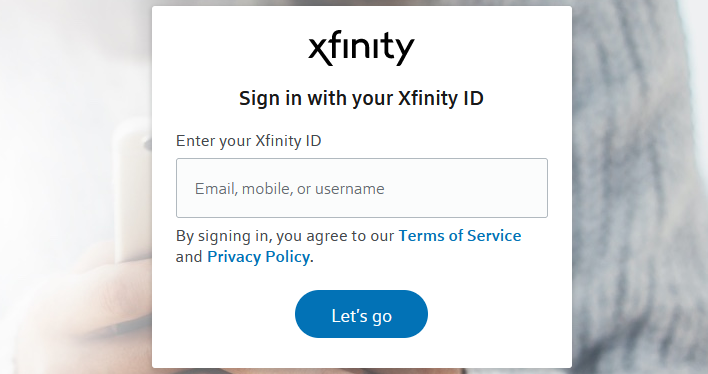
Anbefalt lesing:
- Xfinity Router Online Light Off: Betydning og hvordan fikser du det?
- Xfinity Router Red Light: Prøv disse løsningene
- Fungerer Eero med Xfinity?
Systemoppdateringsalternativet vil løse vanlige på etterspørsel og DVR -problemer og de manglende kanalene. Hvis du velger det, vil alle boksene i huset ditt starte på nytt. Hele prosessen vil ikke ta lengre tid enn ti minutter. På den annen side vil alternativet omstart enhet tillater deg å starte bare en TV -boks på nytt. Det er et nyttig valg hvis innholdet ditt på etterspurt henger eller du opplever lydproblemer. Denne prosessen varer rundt fem minutter.
3. Xfinity -appen
Den tredje måten å starte TV -boksen på nytt er via XFINITY -appen min . I tilfelle du fremdeles ikke har en, vil du kunne laste den ned på både iOS- og Android -enhetene dine. Når du har appen på telefonen, bør du åpne den og finne TV -delen. Deretter velger du feilsøkingsmenyen. Du må da velge mellom å oppdatere systemet eller starte en bestemt enhet på nytt.
4. Innstillinger for enheter
Du kan starte TV -boksen på nytt manuelt ved å bruke fjernkontrollen og TV -menyen. For å gjøre det, må du trykke på Xfinity -knappen på fjernkontrollen og finne innstillinger når menyen vises. Etter det bør du gå til enhetsinnstillinger og deretter strømpreferanser. Du vil da kunne klikke på omstart, og TV -boksen begynner å starte på nytt. Du bør vente til X1 velkomstskjermen vises før du begynner å bruke TV -en.
5. Hjelpemenyen
Akkurat som med den forrige metoden, trenger du også fjernkontrollen for denne. Du bør finne A -knappen på fjernkontrollen og finne omstartalternativet når du har tilgang til hjelpemenyen.
6. Av / på -knappen
Xfinity anbefaler ikke denne måten å starte enheten på nytt. Likevel er det et godt alternativ for de som ikke har en solid internettforbindelse. Du må holde strømknappen på TV -boksen i omtrent ti sekunder. Du bør fortsette å skyve den til TV -en slår seg av. Etter det bør du gi TV -en et par minutter til å starte på nytt.
7. Strømsnoren
Denne er en annen metode Xfinity fraråder. Dermed bør du bruke den som en siste utvei. For å starte TV -boksen på nytt, må du ganske enkelt koble den fra strømkilden. Det er best å vente i et par minutter før du kobler den inn igjen. Gi enheten litt tid til å slå på riktig før du bruker den.
For å konkludere
Forhåpentligvis klarte du å få din Xfinity på forespørsel til å jobbe igjen. I så fall vet vi at du har det veldig bra å se favorittprogrammene dine! I tilfelle tipsene våre ikke fungerte, er det eneste som er igjen å gjøre kontakt med Xfinity kundesupport og rapportere problemet ditt.
